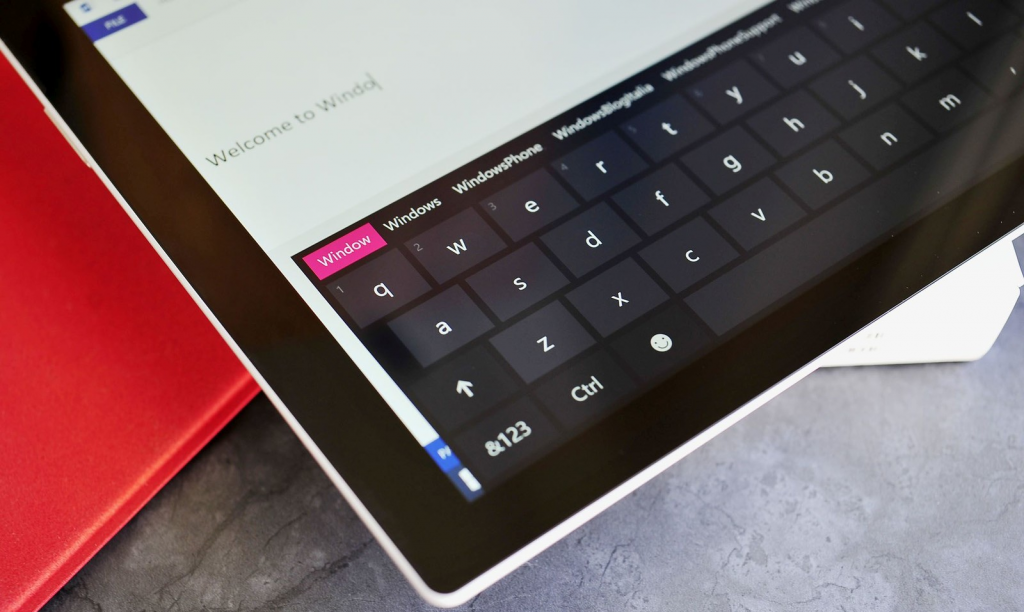Windows 10 Mobile es un sistema operativo móvil desarrollado por Microsoft diseñado para teléfonos inteligentes y tabletas, es parte de las ediciones de Windows 10 y sucesor de Windows Phone 8.1.
En Windows 10, puede escribir fácilmente cambiar y escribir en varios idiomas que siguen el alfabeto latino. Los idiomas latinos comunes incluyen inglés, alemán, español y francés, etc. No es necesario cambiar los idiomas manualmente en la configuración de idioma cada vez que decida cambiar a otro idioma.
Esta función es parte de la Predicción de texto de Windows 10 .
Configurar la predicción de texto multilingüe en Windows 10
Windows 10 ha habilitado la predicción de texto multilenguaje para teclados de software (pantalla táctil) y teclados de hardware. A partir de su experiencia en dispositivos móviles, puede adivinar que la predicción de texto no solo ahorra tiempo mientras escribe, sino que también le ayuda a seleccionar la ortografía correcta. La predicción de texto multilingüe lleva esto más lejos si trabajas en múltiples lenguajes de escritura latina.
A continuación, le mostramos cómo puede activar y desactivar la predicción de texto multilingüe en Configuración.

- Abrir configuración (atajo: tecla de Windows + I). Haga clic en el ícono de Dispositivos.
- En Dispositivos, selecciona la sección Escribir desde la columna de la izquierda.
- Desplázate hacia abajo a Predicción de texto multilingüe .
- Alterne la opción Mostrar predicciones de texto basadas en los idiomas reconocidos que está escribiendo en la posición Encendido.
Windows admite hasta tres idiomas de escritura latina para predicciones de texto en varios idiomas. Sugiere predicciones de los tres idiomas preferidos en la configuración del sistema de su computadora.
El interruptor de palanca le ahorra la molestia de seleccionar manualmente los idiomas cada vez que escribe. Además, aumenta el alcance de su comunicación si domina más de un idioma. Y puedes seguir luchando contra esos errores tipográficos molestos gracias a las herramientas de autocorrección y verificación ortográfica y gramatical en Microsoft Office .